
用PS轻松作证件照

在日常生活中,们经常会需要各种证件照,而使用Photoshop(PS)软件,们可以自己动作出符合要求的证件照,既省钱又省心。下面就为大详细介绍PS证件照作的方。
不同类型的证件照尺寸有所不同,常见的证件照尺寸如下:
在开始作证件照之前,们需要准备张晰的正面照片,照片的背景尽量简单,这样便于后续的抠图操作。同时,打开PS软件,熟悉软件的基本操作界面和工具。
打开PS软件,新建个背景画布。由于2.53.5cm的背景图层太,会导致图像不晰,所以们按比例设置500700像素大的画布。
也可以按照实际需求,设置分辨率为300像素的2.5×3.5cm画布。

通过“文件 - 打开”导入需要处理的照片。然后使用PS中的抠图工具把物从背景中抠出来。常用的抠图工具有快速选择工具、魔棒工具等。例如,使用快速选择工具时,点击物部分,软件会自动识别并选中物,对于没有选完整的部分,可以按住鼠标左键继续添加选区,选的部分可以按住“Alt”键进行删减。
如果物头发比较复杂,还可以使用通抠图等更精细的方。
有时候照片中的物可能身子有点歪,们可以按【Ctrl + T】对物图片进行自由变换,旋转物图片,让物以竖参考线为准,保持左右对称。同时,拉两条参考线辅助调整物位置,证件照中的物般只需要衬衫第二个扣子及以上的部分,照片最上面留的空白部分长度约为头发的二分之,物的中在照片的上面点点会比较好看。
如果照片中的物衣不符合证件照要求,比如太休闲,们可以找适的西装图片,将其抠出来移到物身上。在移动过程中,要注意调整西装的大、角度和位置,使其与物身体贴合。
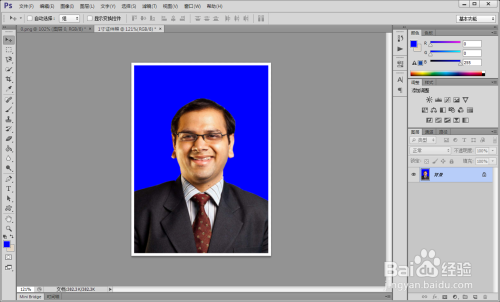
例如,使用“滤镜 - 模糊 - 高斯模糊”,调整合适的半径值,然后通过蒙版擦除不需要模糊的部分,如眼睛、鼻子等五官部位,使物更显年轻。
般证件照常见的背景颜色有白色、蓝色等。
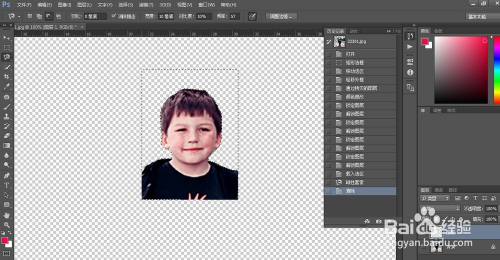
以白色背景为例,白色背景的颜色值可设置为:R:255 G:255 B:255。们可以新建个图层,填充白色,然后将抠好物的图层移到白色背景图层的上方。如果物边缘有杂色,可以使用画笔工具,将前景色设置为白色,对细节进行简单的调整。
如果需要排版张证件照,可以执行“图像/画布大”命令,勾选相对,设置合适的宽度和高度,如设置w和h为0.4cm。然后执行“编辑/定义图案”命令,新建个合适大的画布,如w11.6cm h7.8cm分辨率300px bgcolor白色的画布,执行“编辑/填充”命令,在弹出的对话框内容中选择“图案”,在图案列表中选择刚定义的图案。执行“文件/另存为”命令,在弹出的对话框内容中选择“jpeg”格式保存图片。
通过以上步骤,们就可以使用PS软件作出张符合要求的证件照。在作过程中,需要耐心和细心,不断调整和完善,以达到的效果。
掌握了PS作证件照的方后,以后拍证件照再也不需要去照相馆了,自己想怎么P就怎么P,从此照不求。证件制作制作